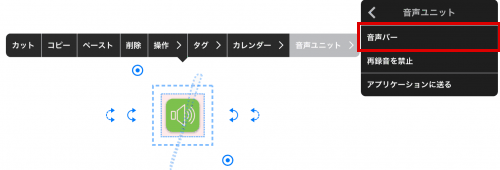音声ユニット
音声ユニットを追加すると、ボタンを押して手軽に録音したり再生したりできます。音声ユニットは移動したりコピーしたりすることもできます。
音声ユニットを追加・録音する
- ノート編集画面で
 >[音声ユニットを追加]を選びます。
>[音声ユニットを追加]を選びます。
音声ユニットが貼り付けられます。
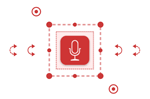
- 音声ユニットを選びます。
音声ユニットの下に、音声バーが表示されます。
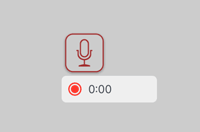
 をタップすると、録音が開始されます。
をタップすると、録音が開始されます。
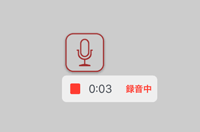
- 録音中に
 をタップすると、録音を終わります。
をタップすると、録音を終わります。
※ 録音は最大で10分間できます。10分を過ぎると自動的に録音を終了します。
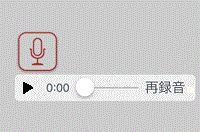
 をタップして、録音した音声を確認します。
をタップして、録音した音声を確認します。
※[再録音]をタップするとメッセージが表示され、録音しなおすことができます。
- 音声バー以外の部分をタップして終了します。
音声ユニットが にかわります。
にかわります。
※ 再生中に音声バー以外の部分をタップしたときも終了します。
音声ユニットを再生する
自動再生する
[ビューモード][レーザーポインターモード][投げ縄モード]のとき、録音されている音声ユニットをタップしたときに自動再生します。
 を選びます。
を選びます。
音声バーが表示され、自動再生されます。
音声ユニットを選択して再生する
一度録音した音声ユニットに対して、録音したユーザーによって、録り直しを禁止・許可をすることができます。
 を選択し、表示されるメニューから[音声ユニット]>[再録音を禁止]または、[再録音を許可]を選びます。
を選択し、表示されるメニューから[音声ユニット]>[再録音を禁止]または、[再録音を許可]を選びます。
音声ユニットを移動・コピー・削除する
音声ユニットを送る
音声ユニットをほかのアプリに送ることができます。
 を選択し、表示されるメニューから[音声ユニット]>[アプリケーションに送る]を選びます。
を選択し、表示されるメニューから[音声ユニット]>[アプリケーションに送る]を選びます。- 送り先となるアプリを選びます。
 音声ユニットを追加・録音する
音声ユニットを追加・録音する